掲載日:2025年03月04日
ストアエディタの項目
ストアエディタは、ストアページを作成したり、商品や画像データを管理する際に使いやすい機能を備えた、日々の運営に欠かせないツールです。簡単な操作で充実したストアページが構築でき、デザインの変更や商品の補充など、編集作業も楽に行えます。
ストアエディタの特長
ストアのデザイン、ページ作成が簡単
- 「新ストアデザイン」ページ
-
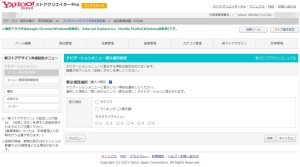
ストアページ(店舗)のデザインやレイアウトを決め、カテゴリ(棚)を作り、商品を並べる、というストアの作成がシンプルな操作でできるツールです。
ホームページ作成の経験や、デザインのスキルがない方でも簡単に作れるよう、テンプレート(ひな形)が用意されています。
ホームページ作成の経験や、デザインのスキルがない方でも簡単に作れるよう、テンプレート(ひな形)が用意されています。
充実した商品ページを作成可能
- ページ編集「商品ページ編集」ページ
-
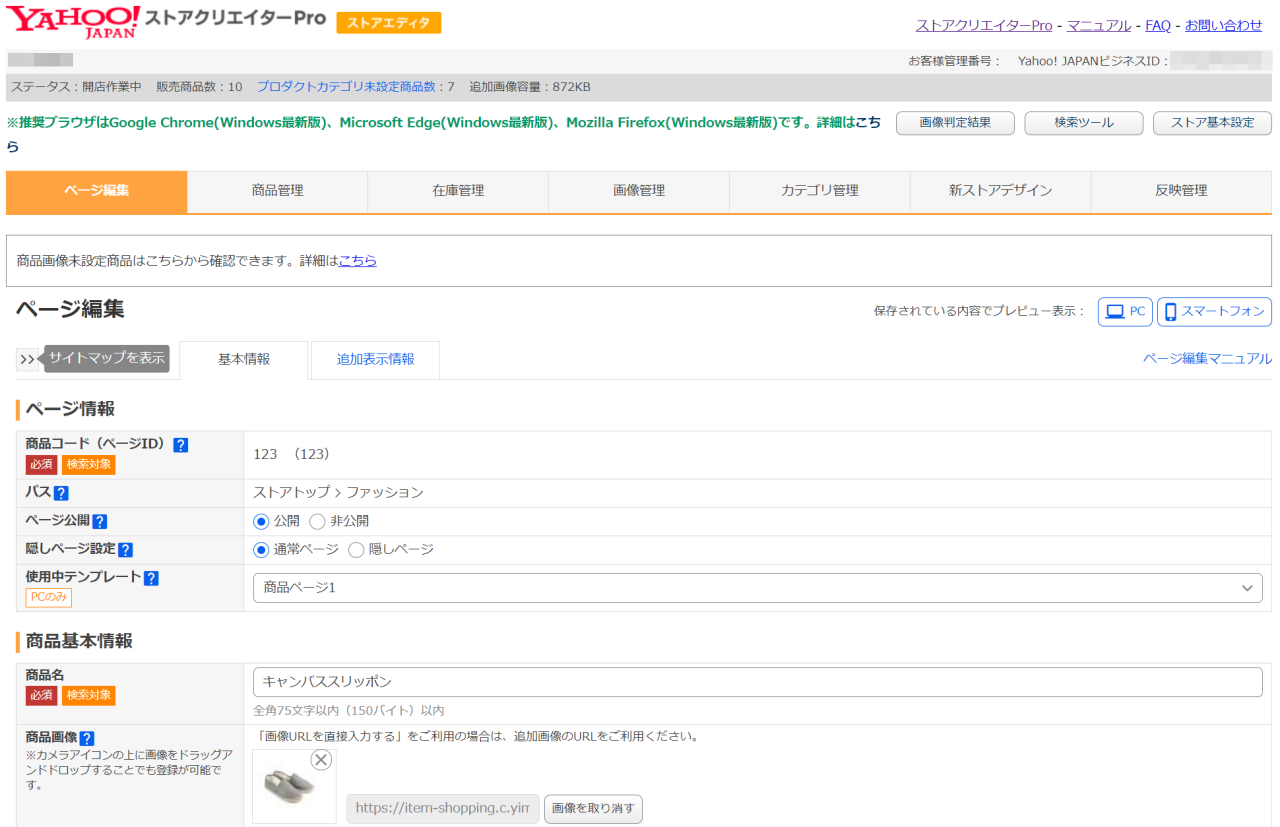
商品を手にとって見ることができないインターネット上の買い物では、商品情報や画像は、お客様にとって購入する際の一番の手がかりです。
ストアエディタは、商品についてお客様が知りたい情報がもれなく、わかりやすい形で商品ページに反映されるよう、入力項目がしっかりと用意されています。
使用例イメージや関連商品も簡単にアップすることができ、魅力的なページ作りのお手伝いをします。
ストアエディタは、商品についてお客様が知りたい情報がもれなく、わかりやすい形で商品ページに反映されるよう、入力項目がしっかりと用意されています。
使用例イメージや関連商品も簡単にアップすることができ、魅力的なページ作りのお手伝いをします。
日々の管理がしやすい
- 商品管理「商品一覧」ページ
-
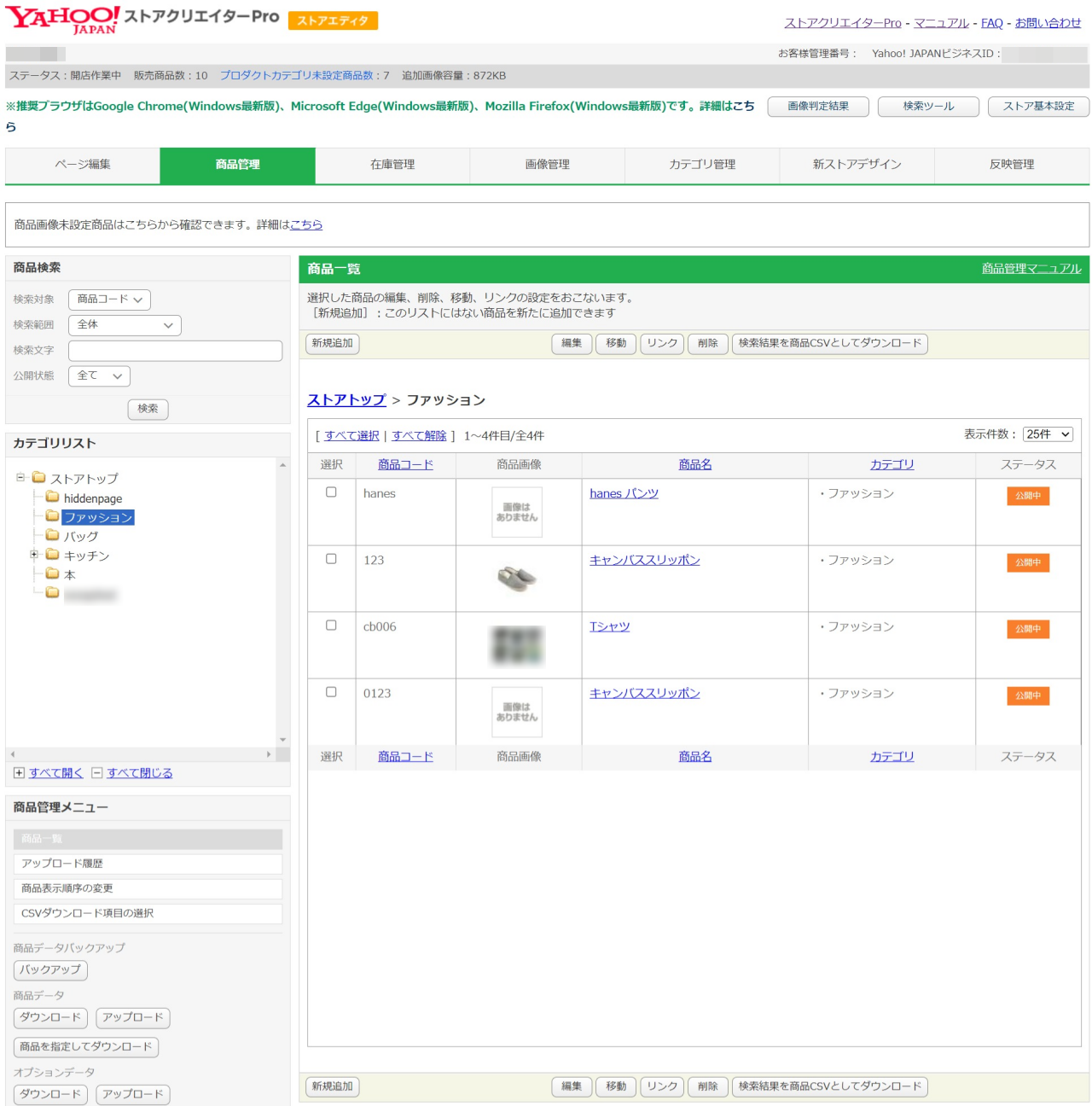
商品や画像のデータを、データベースファイルなどを活用して一括でアップロードしたり、カテゴリやページごとに一括管理したりできます。
また、ストア内の画像を使用目的ごとにフォルダ管理できるなど、日々の作業に便利な機能を搭載しています。
商品や在庫などのデータをダウンロードすることで、バックアップもとれます。
また、ストア内の画像を使用目的ごとにフォルダ管理できるなど、日々の作業に便利な機能を搭載しています。
商品や在庫などのデータをダウンロードすることで、バックアップもとれます。
スマートフォン、携帯電話ページを自動作成
- スマートフォン版
ストアページサンプルページ -

ストアエディタで入力した情報が、自動的にスマートフォン版、モバイル版ストアに反映されます。
新たな手間やコストをかけずに、販売機会を増やすことができます。
また、スマートフォン版独自の機能も搭載されているので、スマートフォン版のストアページをカスタマイズも可能です。
新たな手間やコストをかけずに、販売機会を増やすことができます。
また、スマートフォン版独自の機能も搭載されているので、スマートフォン版のストアページをカスタマイズも可能です。
ストアエディタの基本操作
- 「新ストアデザイン」ページ
-
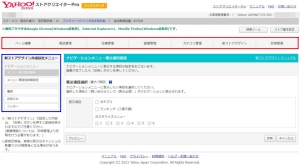
ストアエディタへは、「ストアクリエイターPro」トップページから入ります。
「ストアクリエイターPro」トップページで、作業したい項目を選択し、クリックします。
ストア制作や画像管理などストアエディタで作業する項目の場合、ストアエディタへリンクします。
ストアエディタは、上段のメニュー(赤枠)をテーマ別に分けています。作業したいテーマのタブをクリックしてください。
各ページの左のメニュー(青枠)は、作業する項目、作業している位置を表しています。
作業中のタブ、メニュー項目は色が変わります。
「ストアクリエイターPro」トップページで、作業したい項目を選択し、クリックします。
ストア制作や画像管理などストアエディタで作業する項目の場合、ストアエディタへリンクします。
ストアエディタは、上段のメニュー(赤枠)をテーマ別に分けています。作業したいテーマのタブをクリックしてください。
各ページの左のメニュー(青枠)は、作業する項目、作業している位置を表しています。
作業中のタブ、メニュー項目は色が変わります。
ストアエディタの項目
- 「新ストアデザイン」ページ
-
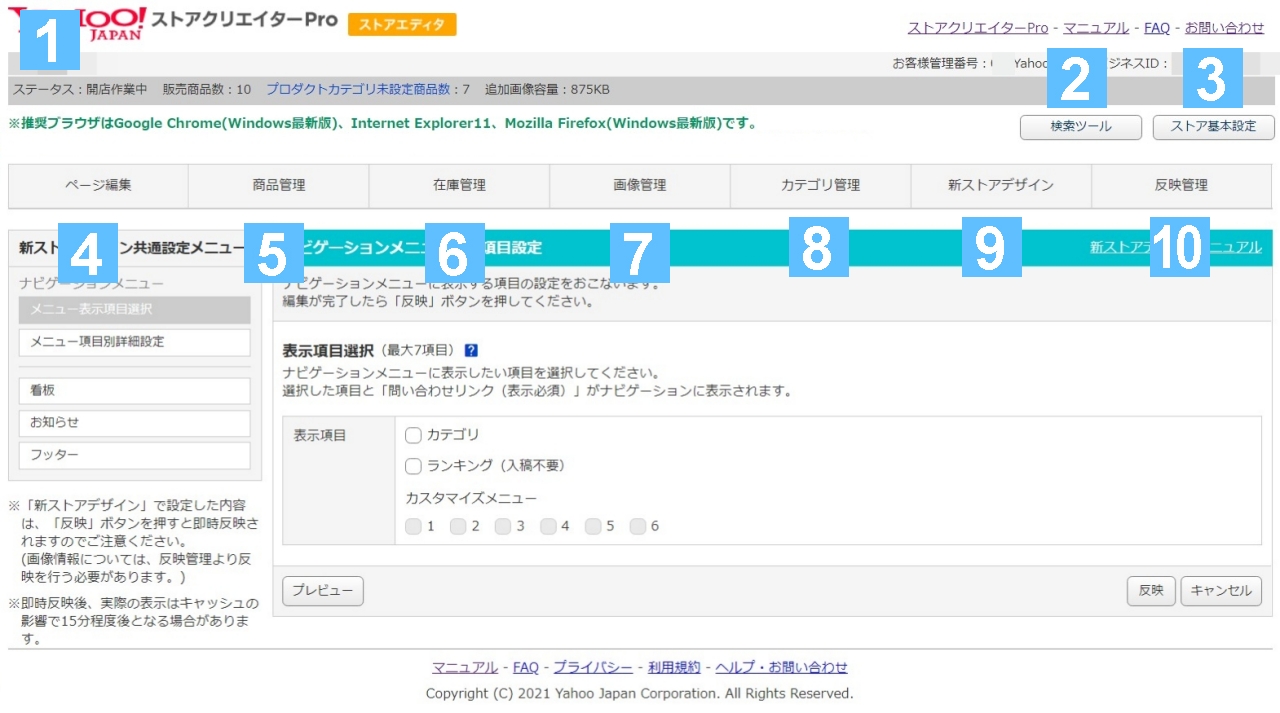
- 1ヘッダー情報
- ストア運営全体にかかわる下記情報がヘッダーに表示されます。
| ステータス | ストアの状況に応じて、開店作業中/営業中/一時休店中/退店のいずれかのステータスが表示されます。 |
|---|---|
| 販売商品数 | 現在の販売商品数(購入可能な商品数)が表示されます。 |
| プロダクトカテゴリ 未設定商品数 |
「プロダクトカテゴリ」が設定されていない商品数を表示します。
|
| 追加画像容量数 | HTMLを使用して掲載している「追加画像」の容量を表示します。 |
- 2検索ツール
- プロダクトカテゴリなど各種コードの検索ができます。
- 3ストア基本設定
- ストア全体に関わる情報の登録や設定をします。
ストアの基本情報設定やストアデザインの編集モードが変更できます。 - 4ページ編集
- ストアのページ編集をします。
情報の編集や、ページの新規追加、商品や画像のリンクを設定します。隠しページの設定もできます。 - 5商品管理
- ストアに登録した商品のさまざまな管理を行います。
商品データの一括編集や別のカテゴリへの移動、商品ページへの追加や削除をします。
※2025年3月初旬から「在庫数」「在庫数を超えた注文」「在庫クローズ」が編集可能になります。 - 6在庫管理
- ストア内の商品の在庫情報を一括管理します。
在庫データの一括アップロードやダウンロードができます。 - 7画像管理
- ストアで使用するすべての画像を管理します。
画像の追加や削除、一括アップロードができます。 - 8カテゴリ管理
- カテゴリに関する管理を行います。
カテゴリの追加や削除、データベースファイルを使用した、カテゴリ情報の一括アップロードやダウンロードができます。 - 9新ストアデザイン
- ストアの外観の設定や変更を行います。
表示する項目を設定します。 - 10反映管理
- 編集、更新した情報を反映させる際の情報管理を行います。
反映時間の履歴や予約の管理ができます。
- よくある質問ストアエディタへのログイン人数について
-
- Q.ストアエディタに複数人が同時にログインして作業を行うことはできますか
- A.可能です。人数の制限も特にありません。
ただし、ストアエディタに限らず、複数人で同時編集すると、思わぬ情報に上書きされてしまうなどのトラブルが起こる可能性があることを十分にご理解のうえ、ご使用ください。
- よくある質問ストアエディタへのログインについて
-
- Q.ストアエディタにログインしようとすると、「システムエラー 再度お試し下さい」という画面が表示され、ログインできません
- A.以下の方法をお試しください。
(1)ブラウザのキャッシュ(一時ファイル)を削除してブラウザを起動し直してください。
(2)ウェブの閲覧制限がないか確認してください。
(3)貴社のネットワーク管理者にご相談ください。







